Videoinnstillinger for Windows 11 og Windows 10
Podsumowanie: Denne artikkelen tar deg gjennom de grunnleggende verktøyene for videoinnstillinger som er innebygd i skrivebordsmiljøene Windows 11 og Windows 10.
Ten artykuł dotyczy
Ten artykuł nie dotyczy
Ten artykuł nie jest powiązany z żadnym konkretnym produktem.
Nie wszystkie wersje produktu zostały zidentyfikowane w tym artykule.
Instrukcje
Innholdsfortegnelse
- Angi eller endre skjermoppløsningen
- Justere oppdateringsfrekvensen
- Endre størrelsen på skrifter og ikoner
Angi eller endre skjermoppløsningen
Skjermoppløsningen kan justeres fra skrivebordet.
- Velg Start>Settings>System>Display, se på delen som viser skjermene, og velg skjermen du vil endre.
- I raden Skjermoppløsning velger du listen og velger et alternativ. Det er best å holde seg til den som er merket (Anbefalt). Skjermer kan støtte oppløsninger som er lavere enn deres opprinnelige oppløsning, men teksten vil ikke se så skarp ut, og skjermen kan være liten, sentrert på skjermen, kantet med svart eller strukket.
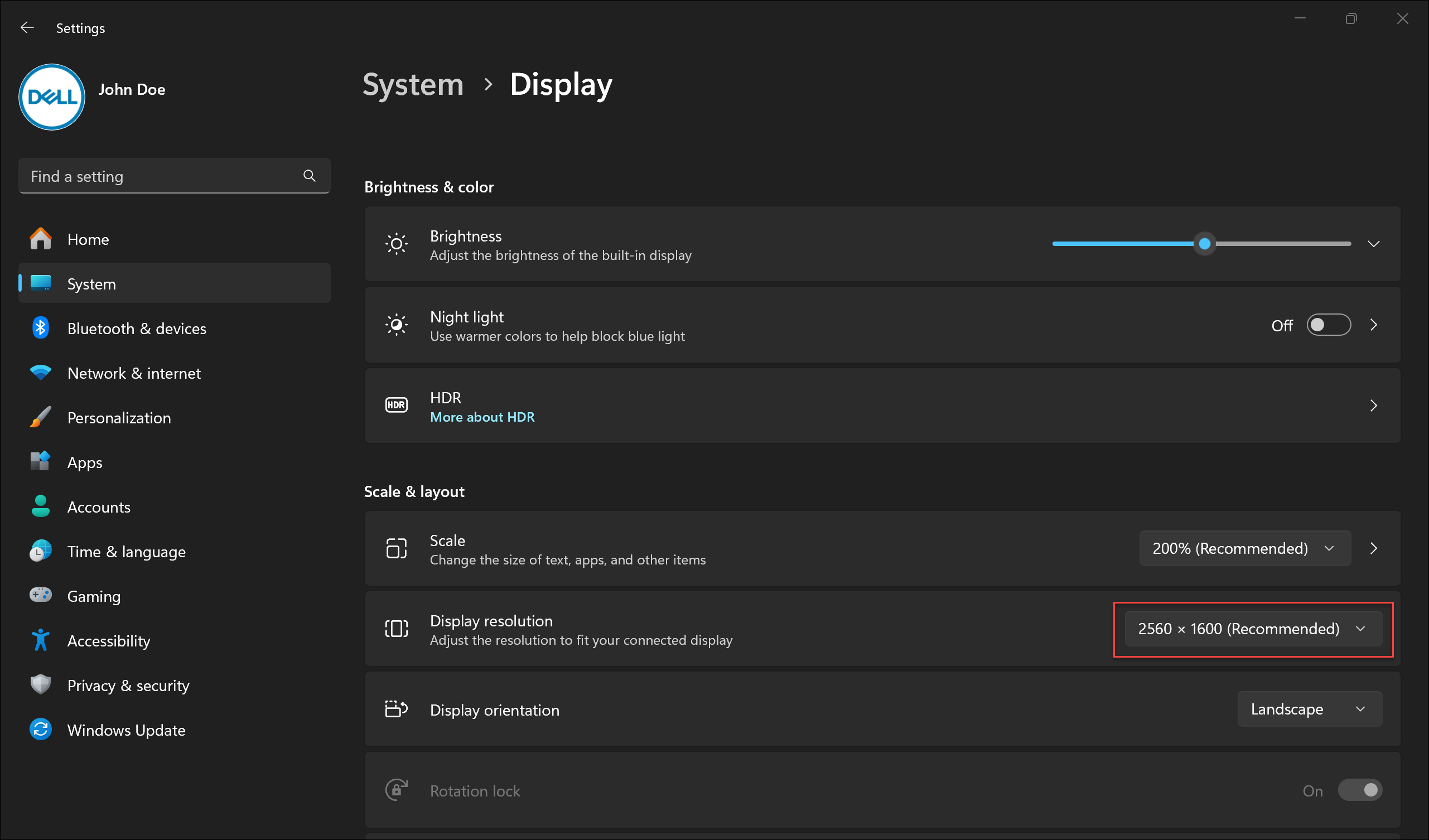
Justere oppdateringsfrekvensen
- Velg Start>innstillinger>Systemskjerm>>Avansert skjerm.
- Ved siden av Velg en oppdateringsfrekvens velger du oppdateringsfrekvensen du vil bruke. Oppdateringsfrekvensene som vises, avhenger av skjermen og hva som støttes. Utvalgte bærbare PC-er og eksterne skjermer støtter høyere oppdateringsfrekvens.
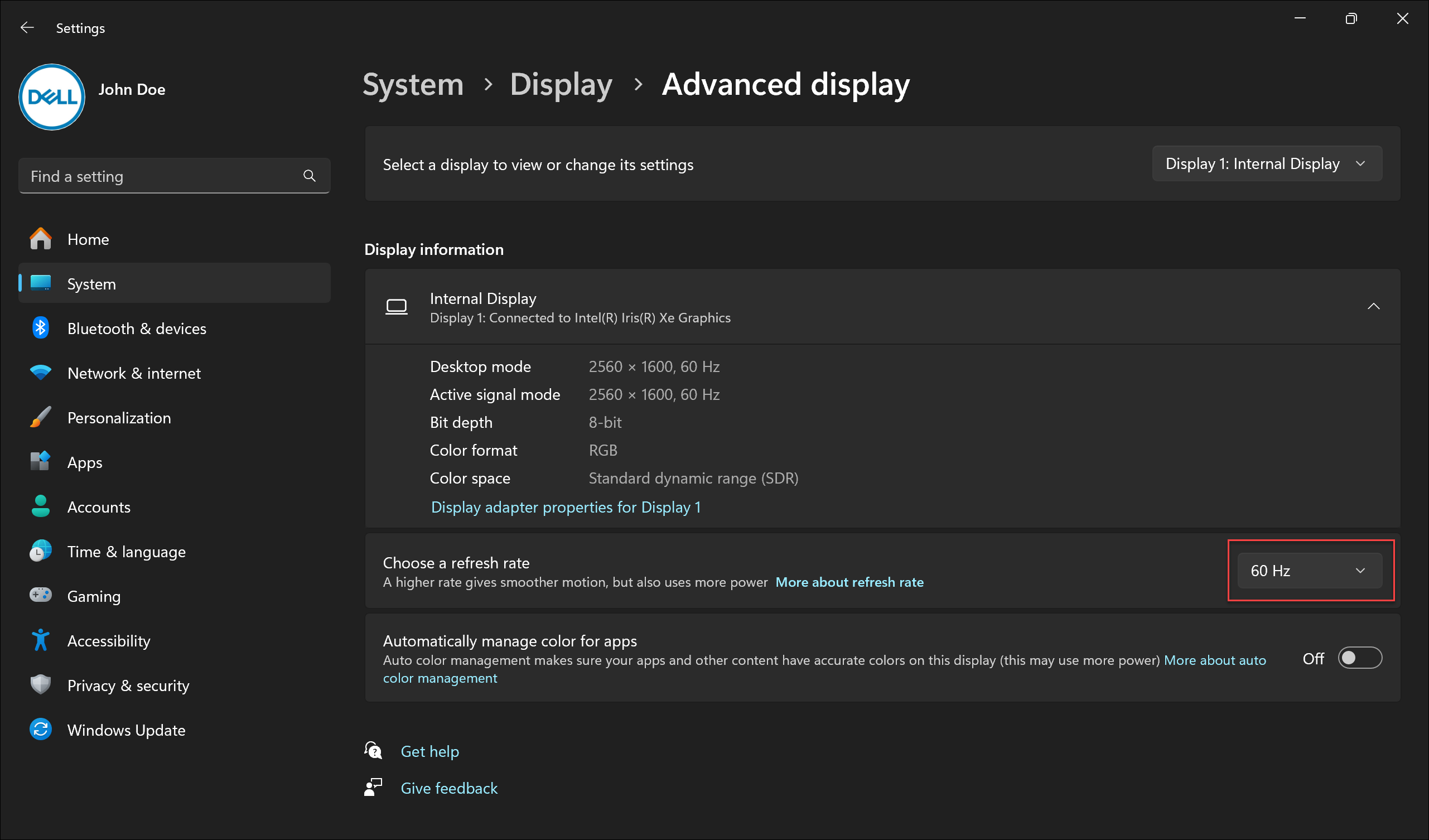
Endre størrelsen på skrifter og ikoner
Hvis du vil justere størrelsen på elementer i Windows, følger du trinnene nedenfor:
- Velg Start>innstillinger>Systemvisning>.
- Rull til delen Skala og layout .
- Velg Skala, og velg deretter et alternativ. Vanligvis er det best å velge den som er merket (Anbefalt).
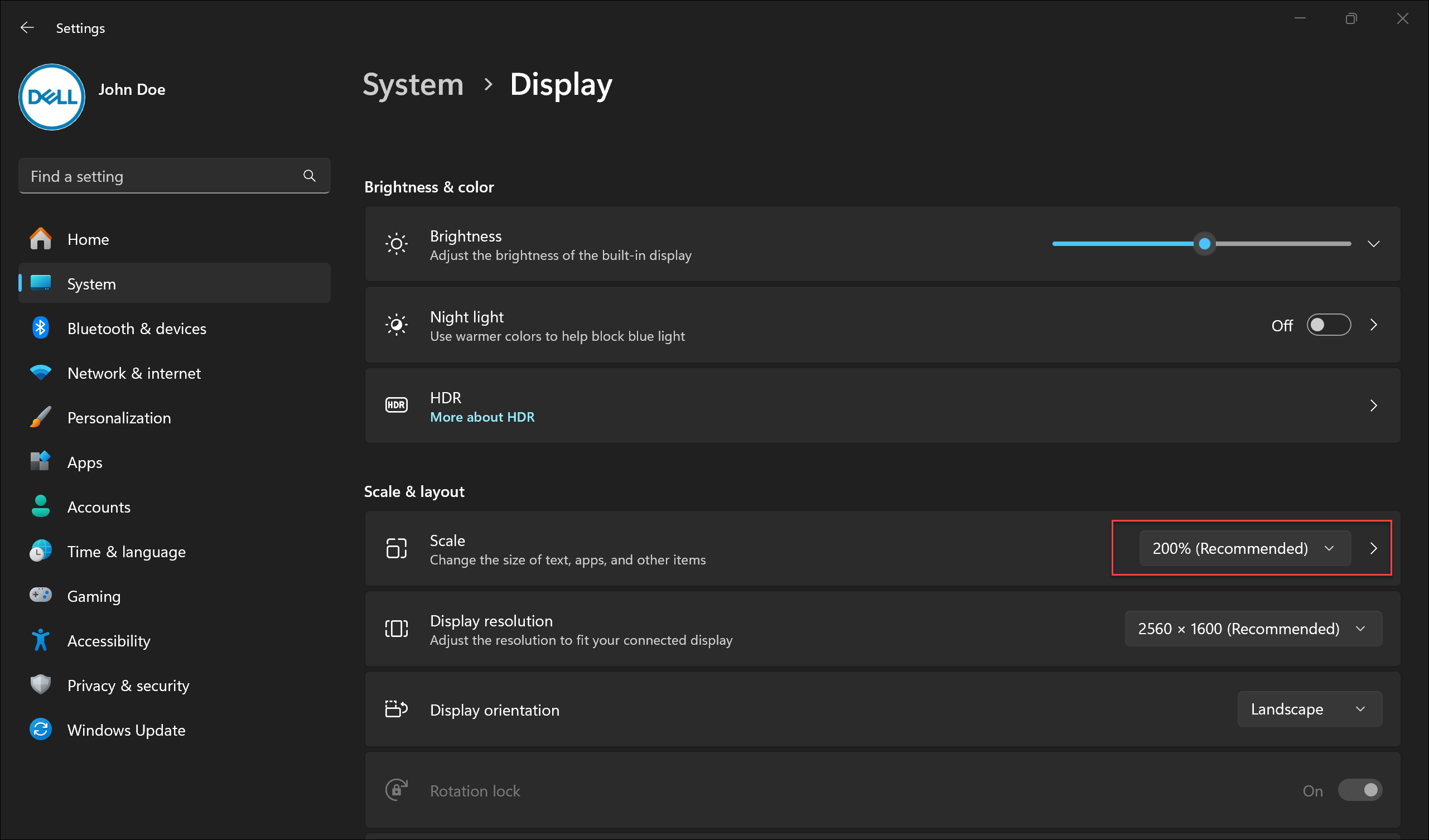
Właściwości artykułu
Numer artykułu: 000149499
Typ artykułu: How To
Ostatnia modyfikacja: 17 cze 2024
Wersja: 8
Znajdź odpowiedzi na swoje pytania u innych użytkowników produktów Dell
Usługi pomocy technicznej
Sprawdź, czy Twoje urządzenie jest objęte usługą pomocy technicznej.